
Apakah Anda pernah terjebak dalam situasi di mana Anda harus mengakses, mencetak, menandatangani, memindai, dan mengirim dokumen hanya untuk mendapatkan tanda tangan seseorang? Jangan khawatir, kini ada solusi praktis untuk masalah ini.
Dengan tanda tangan digital, dokumen Anda bisa ditandatangani secara elektronik, menghemat waktu, dan usaha. Prosesnya cepat, efisien, tanpa menunggu, dan dokumen bisa langsung dikirim kepada pihak terkait setelah ditandatangani.
Terlebih, saat ini sudah tersedia beragam aplikasi tanda tangan online yang siap membantu Anda membuat tanda tangan digital secara cepat dan mudah. Berikut kami jabarkan 6 cara membuat tanda tangan digital yang mudah dan gratis untuk Anda!
1. Mekari Sign
Setelah menyimak tutorial di atas, pastikan dokumen Anda ditandatangani melalui penyedia ttd digital yang tersertifikasi PSrE. Dengan menggunakan tanda tangan digital tersertifikasi, dokumen tersebut dapat memiliki kekuatan hukum sehingga bisa dijadikan alat bukti elektronik.
Mekari Sign merupakan penyedia tanda tangan digital resmi yang telah tersertifikasi PSrE. Dilengkapi paket yang fleksibel serta fitur beragam, Mekari Sign dapat membantu Anda mempercepat dan menyederhanakan proses penandatanganan dokumen.
Fitur-fitur yang ditawarkan termasuk pengingat otomatis, QR code tanda tangan, penyimpanan cloud, integrasi tanda tangan serta e-Meterai API ke semua dokumen, jejak audit, bulk signing, dan dashboard terpadu. Semua ini dirancang untuk membuat pengalaman penandatanganan dokumen Anda menjadi lebih mudah dan efisien.
2. Microsoft Word
Berikut adalah cara membuat TTD digital gratis di MS Word:
- Pilih Insert
- Lalu klik Text
- Selanjutnya pilih logo
- Klik Microsoft Office Signature Line
- Masukkan data yang sesuai
- Terakhir, ketikkan nama Anda di kolom yang tersedia
Perlu diketahui bahwa legalitas tanda tangan Word di atas masih lemah pembuktiannya. Sebaiknya tidak menggunakan ttd di Word untuk dokumen penting, karena Anda tak bisa menjadikannya sebagai bukti di pengadilan.
Masih kurang jelas tentang cara membuat ttd di Word? Baca selengkapnya: Cara Membuat dan Memasukkan Tanda Tangan di Word [Termudah!]
3. PDF
Jika Anda menggunakan dokumen dengan format PDF, Anda bisa memanfaatkan Adobe Acrobat Reader untuk tanda tangan digital.
Di bawah ini adalah cara membuat tanda tangan digital di PDF:
- Pilih Fill & Sign > Sign Yourself > Add Signature
- Pilih antara: Type untuk ketik nama Anda sebagai tanda tangan, Draw untuk gambar ttd, dan Image untuk upload gambar tanda tangan
- Klik Apply
- Atur posisi dan ukuran tanda tangan digital Anda
- Klik File
- Pilih Save untuk menyimpan dokumen tersebut
Baca selengkapnya: Cara Membuat Tanda Tangan di PDF [Offline dan Online]
4. Barcode
Mekari Sign sebagai aplikasi tanda tangan digital resmi di Indonesia juga menyediakan fitur tanda tangan barcode berbasis QR. Berikut langkah mudah membuat ttd qr code di Mekari Sign:
- Kunjungi https://mekarisign.com/id/ dan klik Coba Gratis untuk membuat akun
- Klik Upload document untuk mengunggah dokumen yang akan Anda bubuhi tanda tangan
- Masukkan nama dan alamat email para penandatangan
- Setelah muncul Document Preview, atur posisi tanda tangan sesuai kebutuhan
- Kirim dokumen ke penandatangan
- Buka email dari Mekari Sign untuk memulai proses tanda tangan barcode
- Klik Sign dan pilih area yang telah diatur untuk tanda tangan
- Akan muncul opsi tanda tangan, klik Create new
- Pilih QR Code pada opsi kanan
- Masukkan nama lengkap Anda di kolom Full name dan klik Sign
- Selesai, tanda tangan barcode Anda telah dibubuhkan ke dokumen
5. Google Docs
Berikut adalah cara membuat tanda tangan digital di Google Docs melalui menu Scribble:
- Buka dokumen di Google docs
- Pilih Insert > Drawing > New
- Pada baris atas, cari select line
- Pilih opsi Scribble
- Buat tanda tangan online Anda di tempat yang disediakan
- Bila sudah, klik Save and Close
- Terakhir, atur ukuran dan posisi tanda tangan
Walaupun Gdocs cukup sering digunakan untuk keperluan bisnis sehari-hari, tanda tangan melalui Google Docs tidak disarankan untuk dokumen berisi informasi sensitif, seperti NDA atau perjanjian bisnis. Sebab, tak ada perlindungan khusus dari pemalsuan tanda tangan.
6. Signwell
Di bawah ini adalah cara membuat tanda tangan digital online gratis di Signwell:
- Kunjungi https://www.signwell.com/
- Klik Sign up with Google to start
- Upload dokumen Anda
- Isi informasi penandatangan
- Buat tanda tangan dan atur di dokumen
- Bila semua sudah sesuai, klik Send
Namun Signwell belum menyediakan tanda tangan digital yang telah tersertifikasi PSrE, sehingga Anda perlu memastikan jika ingin ttd Anda memiliki kekuatan hukum di Indonesia, dapat menggunakan penyedia tanda tangan digital resmi.
Baca juga: Cara Membuat Tanda Tangan Digital di HP, Termudah!
Dasar Hukum Penerapan Tanda Tangan Digital
Regulasi penggunaan tanda tangan secara digital pertama kali diatur pada Undang-Undang No. 11 Tahun 2008 Tentang Informasi dan Transaksi Elektronik (UU ITE). Selanjutnya diperkuat melalui Peraturan Pemerintah No. 71 Tahun 2016 Tentang Penyelenggaraan Sistem dan Transaksi Elektronik mengenai perbedaan antara tanda tangan digital tersertifikasi dengan yang tidak. Secara garis besar perbedaan ttd digital tersertifikasi dengan tidak tersertifikasi ada pada kekuatan hukum.
Bila mengacu pada tutorial membuat tanda tangan digital di atas, umumnya tanda tangan digital tersebut belum memenuhi persyaratan sebagai tanda tangan digital tersertifikasi. Bila Anda hendak menggunakan tanda tangan digital pada dokumen atas transaksi elektronik yang penting, kami sarankan untuk membuat tanda tangan digital melalui otoritas yang sah dan memiliki kredibilitas hukum seperti Mekari Sign. Tanda tangan di Mekari Sign memiliki sertifikasi PSrE yang memenuhi semua syarat di Pasal 11 Ayat 1 UU ITE, sehingga kekuatan hukumnya tinggi dan bisa menjadi bukti sah di pengadilan.
Siap Beralih Ke Tanda Tangan Digital?
Setelah membaca artikel ini, apakah Anda masih mau repot-repot dengan tanda tangan kertas? Yuk, jadikan hidup lebih praktis dengan tanda tangan digital dalam hitungan menit! Praktis dan anti ribet!
Mari beralih ke era tanda tangan digital yang tersertifikasi resmi serta aman bersama Mekari Sign. Cukup klik link di bawah ini atau klik tombol Coba Gratis di samping artikel ini. Jangan lewatkan kesempatan untuk membuat hidup Anda lebih mudah dengan Mekari Sign!
Referensi:
- https://jdih.kominfo.go.id/produk_hukum/unduh/id/167/t/undangundang+nomor+11+tahun+2008+tanggal+21+april++2008
- https://web.kominfo.go.id/sites/default/files/users/4761/UU%2019%20Tahun%202016.pdf
- https://www.hukumonline.com/klinik/a/begini-pembuktian-tanda-tangan-elektronik-di-pengadilan-lt62444b29a4d00




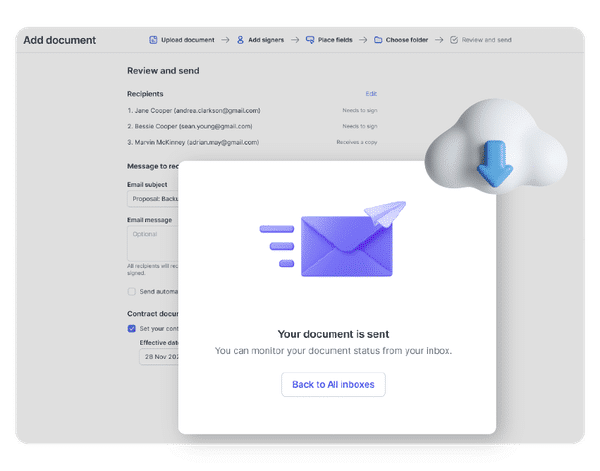





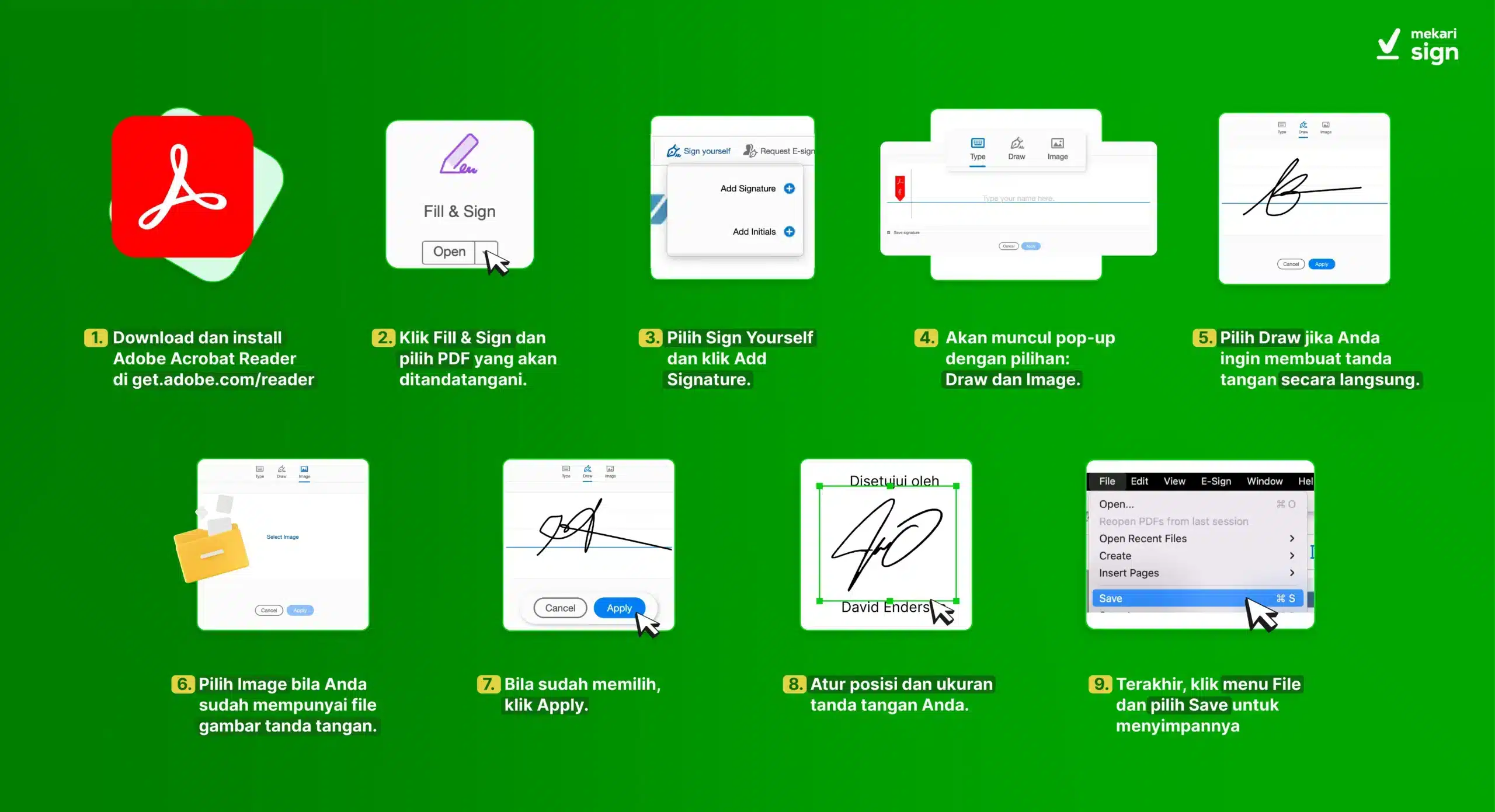



![10 Aplikasi Tanda Tangan Online Terbaik di Indonesia [Update 2024]](https://mekarisign.com/wp-content/uploads/2022/04/featured-image-aplikasi-tanda-tangan-online-terbaik-di-2023-150x150.webp)





